文章详情页
win7电脑设置打印机端口具体步骤介绍
浏览:8日期:2022-12-16 15:23:44
很多用户电脑都在使用win7电脑,那么你们了解win7电脑中如何设置打印机端口吗?下文就带来了win7电脑设置打印机端口的具体步骤介绍。

1、点击左下方的“开始”,找到“设备和打印机”,单击打开;如图所示:
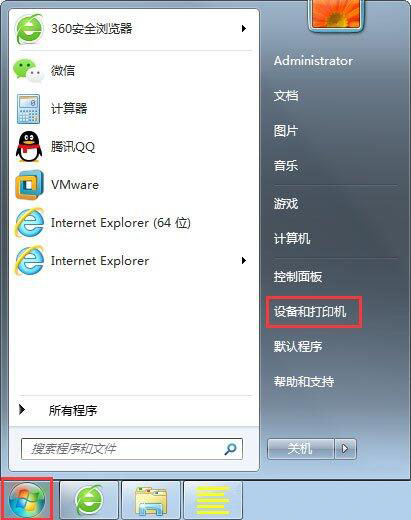
2、在弹出的窗口中,找到要更改端口的打印机名称,在打印机图标上右击,选择“打印机属性”
3、新弹出的对话框中,找到“端口”;如图所示:
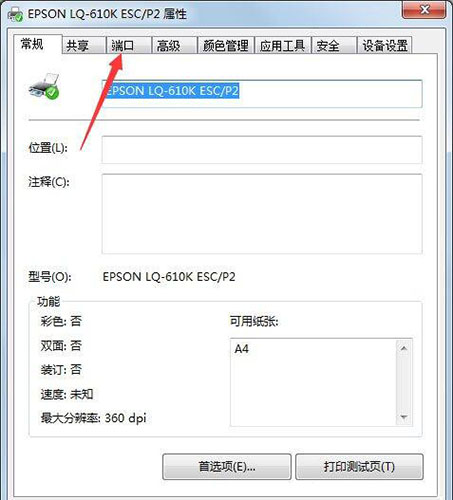
4、然后在下面选择自己需要更改的端口,现在普通的打印机,大多是USB接口的,一般只需更改不同的USB接口选项即可。如图所示:
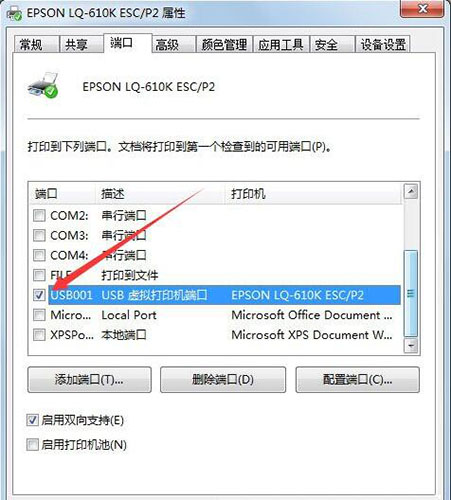
看完了上文讲述的win7电脑设置打印机端口的具体步骤介绍,你们也赶紧去设置吧!
相关文章:
1. Win10系统不能调整任务栏大小怎么办?Win10系统不能调整任务栏大小的解决方法2. 基于 Ubuntu 的 elementary OS 7 版本发布 附官方下载3. Win10系统hyper-v与vmware不兼容怎么办?4. Win7系统如何自定义修改鼠标指针样式?5. 每次重启Win7系统后打印机都显示脱机该怎么办?6. Win10 20H2系统如何使用cmd查看端口占用情况?7. Win7纯净版没有USB驱动怎么办?Win7系统没有USB驱动解决教程8. 苹果 macOS 13.2 开发者预览版 Beta 2 发布9. Win7窗口最大化后看不到任务栏怎么办?Win7窗口最大化后看不到任务栏的解决方法10. Win11分辨率调到了推荐但还是有黑边的解决方法
排行榜

 网公网安备
网公网安备